Акварельный пейзаж
Акварельный пейзаж
Сложность урока: Легкий
На этом уроке мы «нарисуем» вот такую картину:

Для этого урока я взял вот такой рисунок:

А теперь я по порядку объясню ход урока.
Шаг 1. Для начала откройте рисунок в Adobe Photoshop.
Шаг 2. Теперь нам необходимо создать копию слоя. Для этого нажмите Ctrl+J. У скопированного слоя режим смешивания поставьте на Darken (Тёмные):
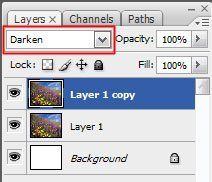
Это нужно для того, чтобы выделить темные тона на скопированном слое. Изменений никаких не произошло, но в следующем фильтре это можно будет увидеть.
Шаг 3. Теперь давайте немного размоем первый слой. Сначала сделайте активным этот слой, а потом зайдите в меню Filter – Blur – Gaussian Blur (Фильтр – Размытие – Размытие по Гауссу). В открывшемся окне поставьте такие значения:
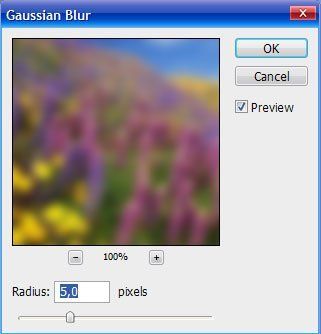
После всего проведённого у вас должно получиться вот такое изображение:

Как видите, на картинке размыто всё, кроме тёмных тонов. Именно для этого нам надо было изменить режим смешивания.
Шаг 4. Теперь продублируйте верхний слой, у которого мы изменяли режим смешивания. После этого зайдите в меню Filter – Artistic – Dry Brash (Фильтр – Художественный – Сухая кисть) и поставьте следующие значения:

У этого слоя поставьте режим смешивания на Color Dodge (Осветление):

Шаг 5. Теперь создайте новый слой, зайдя в меню Layer – New – Layer (Слой – Новый – Слой), или нажмите Ctrl+Shift+N.
Далее зайдите в меню Filter – Render – Clouds (Фильтр – Освещение – Облака). Появилось что-то похожее на облака. После этого придадим немного камуфляжа. Зайдите в меню Filter – Artistic – Sponge (Фильтр – Художественный – Губка) и поставьте там такие значения:

Но всего получившегося изображения нам не надо. Немного удалим содержимое. Для этого зайдите в меню Select – Color Range (Выделение – Цветовой диапазон). В открывшемся окне поставьте такие параметры:

У вас появится «разбросанное» выделение. Нажмите Ctrl+X или Delete.
Режим смешивания у этого слоя поставьте на Linear Dodge (Линейное осветление).
Если вам кажется, что пятен осталось слишком много, то возьмите инструмент Eraser  (Ластик) и сотрите ненужные части. Примените к получившимся пятнам Фильтр – Размытие – Размытие по Гауссу (Filter – Blur – Gaussian Blur)
(Ластик) и сотрите ненужные части. Примените к получившимся пятнам Фильтр – Размытие – Размытие по Гауссу (Filter – Blur – Gaussian Blur)

У вас должна получиться должна получиться вот такая картина:

На этом уроке многие из вас, наверное, окунулись в детство, которое было наполнено такими же сочными красками.
Автор: Журов Илья.
Источник: creativo.one
Комментарии 348
Спасибо.
svladi, спасибо.
Хорошо!
Svetlana, Спасибо.
Мне тоже понравилось! исходник замечательный подобрали)))
Спасибо
Очень нравится это урок!
Здорово!! Спасибо!
Отлично!
Спасибо)))
Неплохо!
Спасибо за урок
Спасибо за урок!
Спасибо!
Спасибо
Спасибо за урок!
спасибо
Спасибо!
Спасибо за урок
Чтобы получилось хорошо, нужно использовать не очень большие разрешения изображений. Не сразу это поняла, но все равно получилось. Спасибо за урок!
Можно бесконечно "рисовать")) Спасибо.
Вторая картина
Спасибо за урок!!
ещё одна. на этот раз эффект на фото макросъёмки.
Спасибо. Пришлось повозиться с облаками, оставались довольно большие пятна. и радиус размытия тоже увеличила
Спасибо за урок!
Спасибо)))
Спасибо за урок!
Спасибо
Моя акварель
Интересно, спасибо
Спасибо!
Спасибо огромное. Прекрасный урок
Спасибо!